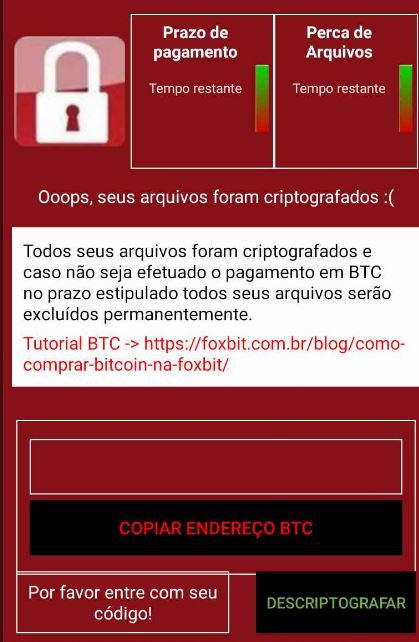Qu'est-ce que WannaLocker? Comment WannaLocker infecter les téléphones? Comment enlever WannaLocker de ton Androïde et le déverrouiller.
Qu'est-ce que WannaLocker? Comment WannaLocker infecter les téléphones? Comment enlever WannaLocker de ton Androïde et le déverrouiller.
WannaLocker est le dernier virus ransomware Android qui vise à copycat la virus WannaCry, ce qui a provoqué quelques ravages des années virus back.The vise à définir différents types de messages, contenant la note extortionist et le principal objectif est de verrouiller complètement vous de votre appareil Android jusqu'à ce que vous payez les pirates rançon. Cette rançon est sous forme de BitCoins et le virus ne disparaît pas à moins que vous payez. Non seulement cela, bt WannaLocker peut également voler vos informations bancaires en montrant les pages de connexion bancaires faux. Seulement une raison pour laquelle vous devriez lire cet article pour apprendre à se débarrasser de ce méchant morceau de logiciel malveillant.

Menace Résumé
| Nom | WannaLocker |
| Type | Ransomware, Cryptovirus |
| brève description | Ransomware sur les appareils Android. Vise à ajouter un lockscreen sur votre téléphone sans moyens pour le déverrouiller. |
| Symptômes | Initialement, WannaLocker peut afficher les pages de connexion bancaire faux pour voler vos informations bancaires par phishing, mais finalement peut vous empêcher de votre téléphone, montrant son message de rançon. |
| Méthode de distribution | Via une application de sécurité faux. |
| Detection Tool |
Voir si votre système a été affecté par des logiciels malveillants
Télécharger
Malware Removal Tool
|
Expérience utilisateur | Rejoignez notre Forum pour discuter WannaLocker. |
| Outil de récupération de données | Windows Data Recovery Stellar Phoenix Avis! Ce produit numérise vos secteurs d'entraînement pour récupérer des fichiers perdus et il ne peut pas récupérer 100% des fichiers cryptés, mais seulement quelques-uns d'entre eux, en fonction de la situation et si oui ou non vous avez reformaté votre lecteur. |

WannaLocker pour Android – Comment ai-je obtenir et que fait-il?
La principale méthode par laquelle WannaLocker peut se retrouver sur votre ordinateur est en raison de la navigation sur le Web à risque. Si vous avez une page visitied dangereuse, il peut ajouter un Google faux Jouer application sur votre Protect smartphone Android. Le résultat est que WannaLocker peut commencer à effectuer c'est des activités de virus en arrière-plan et vous ne pouvez même être en mesure de remarquer.
Quel que soit le cas, une fois la WannaLocker virus infecte votre téléphone Android, ses premiers activités sont les suivantes:
- Il récolte vos journaux SMS.
- Il vole vos journaux d'appels.
- Il obtient vos numéros de téléphone enregistrés.
- Il obtient tous les détails financiers ou des informations de carte de crédit que vous avez actuellement ajoutés sur votre application.
- Il peut attaquer des applications bancaires, pour obtenir des données financières de leur part.
Lorsque certain temps passe, la WannaLocker peut alors configurer votre téléphone Écran verrouillé à ce qui suit:
L'objectif final de ce virus est de payer, mais sachez que vous ne devriez pas faire confiance à ces pirates en aucun cas, car ils ont peut-être déjà compromis vos informations d'identification financières.

Retirer WannaLocker de votre Android
WannaLocker peut être retiré de Android si vous suivez les instructions ci-dessous. Assurez-vous de sélectionner l'appareil que vous avez et utilisez les étapes à l'usine effacer. Mais avant de le faire, nous conseiller fortement que vous essayez de sauvegarder vos fichiers. Une façon de le faire est si vous essayez de connecter votre téléphone à votre ordinateur et en essayant d'obtenir vos fichiers de là.
Préparation avant suppression des logiciels malveillants.
Avant de commencer le processus de suppression réelle, nous vous recommandons d'effectuer les étapes de préparation suivantes.
- Éteignez votre téléphone jusqu'à ce que vous savez à quel point est l'infection par le virus.
- Ouvrez ces étapes sur un autre, dispositif sécuritaire.
- Assurez-vous de prendre votre carte SIM, que le virus pourrait corrompre dans certains cas rares.
Étape 1: Éteignez votre téléphone pour gagner un peu de temps
Arrêt de votre téléphone peut être fait en appuyant sur le bouton d'alimentation et le choix vers le bas d'arrêt.
Dans le cas où le virus ne vous laisse pas le faire, vous pouvez aussi essayer de retirer la batterie.
Si votre batterie n'est pas amovible, vous pouvez essayer de vider aussi vite que possible si vous avez encore le contrôle sur elle.
Remarques: Cela vous laisse le temps de constater l'état de la situation et de pouvoir sortir votre carte SIM en toute sécurité, sans les nombres à effacer. Si le virus est sur votre ordinateur, il est dangereux de garder espeically il la carte SIM.
Étape 2: Activer le mode sans échec de votre appareil Android.
Pour la plupart des appareils Android, commutation en mode sans échec est le même. Son fait en suivant ces mini-étapes:



Étape 3: Éliminer l'application qui Votre est le virus Croyez
Habituellement, les virus Android se masqués sous la forme d'applications. Pour éliminer les applications, suivez ces mini-étapes:





Étape 4: Trouver Cachée Virus de fichiers sur votre téléphone Android et les supprimer


Localisez simplement le virus et maintenez appuyé sur le fichier de virus pour le supprimer.